发布时间:2021-10-22 10: 50: 00
初次使用专业打谱软件——西贝柳斯时,软件会让我们在“创建乐谱”窗口选择需要的“预制”乐谱模板。根据模板的分类,可以直接添加,然后在模板内打谱就可以了。但是,如果有常用的乐器或者其他需求,没有预制模板,我们可以自己在软件内自定义创建,再次打谱时直接选择即可。
主要操作流程是,首先通过“空白”乐谱设置为常用的模板。然后,再将该模板保存为“稿纸”,便可在Sibelius“创建乐谱”窗口启用该模板了。
下面我们来看具体的实操步骤吧!
一、创建“预制”乐谱模板
1.选择空白模板
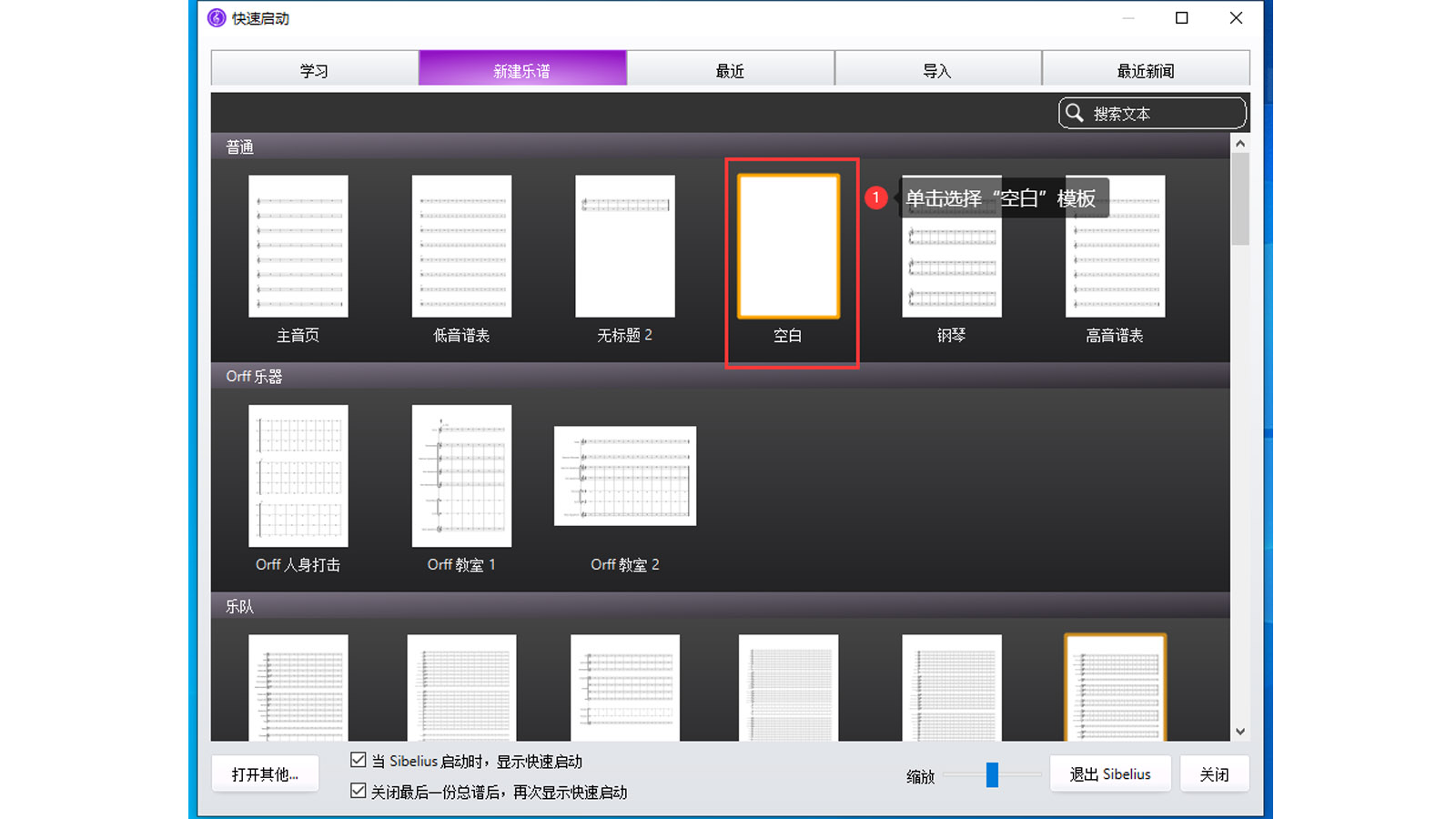
图1:创建乐谱界面
打开Sibelius“创建乐谱”界面,直接选择“预制”模板。我们要自定义乐谱模板的话,先选择“空白”,再对该模板进行编辑。
2.编辑模板
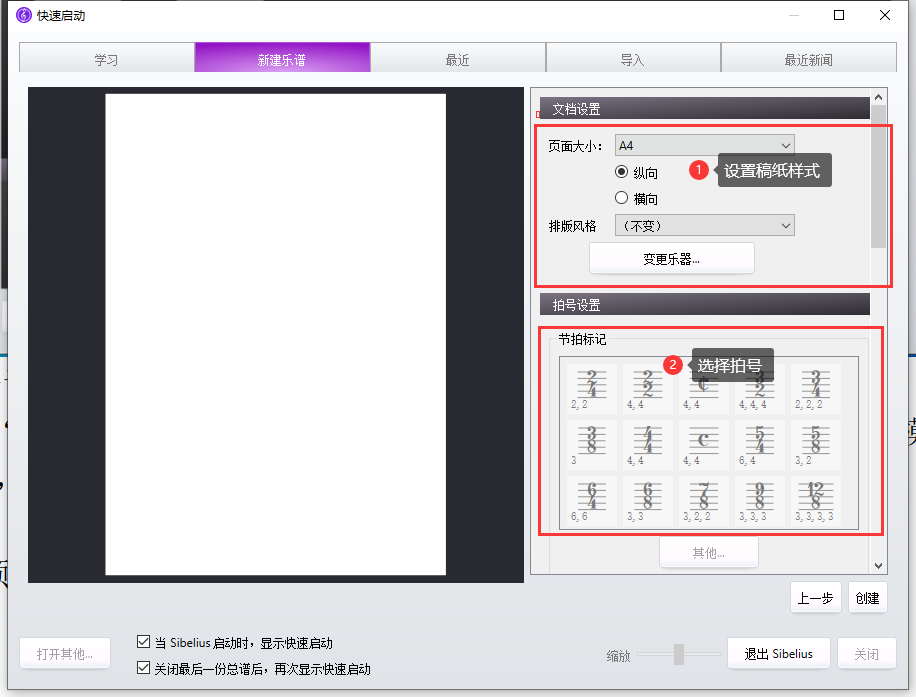
图2:编辑模板界面
首先,在“文档设置”区域编辑乐谱的大小,如A4。然后,调整乐谱为纵向/横向展示。再点击“变更乐器”,选择常用的乐器;于“拍号设置”区域,选择常用的拍号,如“4/4拍”。
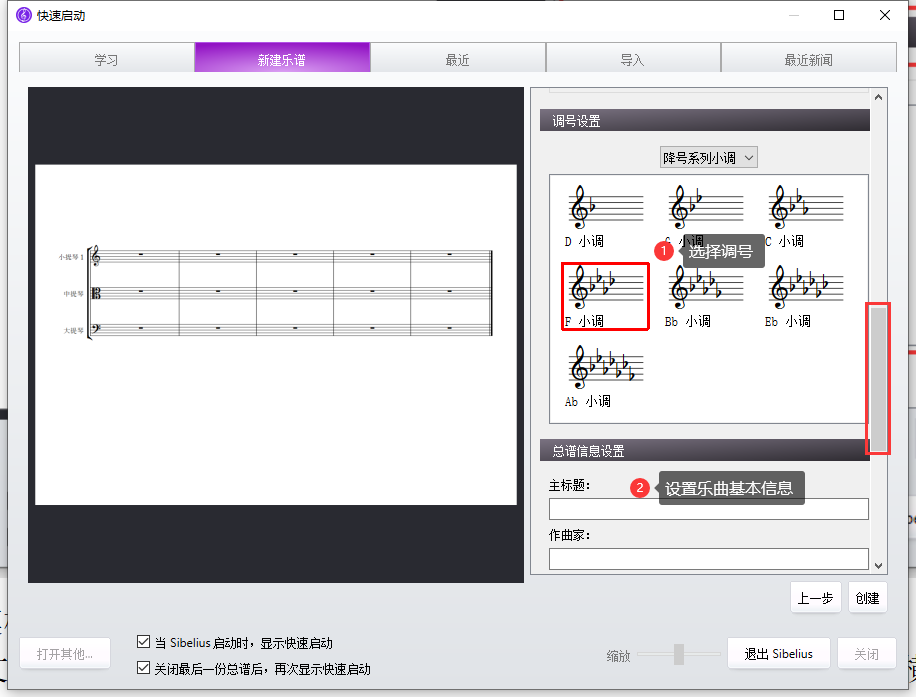
图3:设置乐谱界面
下拉编辑窗口的浮动条,我们还编辑“预制”的调号,以及编辑乐曲的基本信息,如标题、作曲家等基本信息。编辑好“预制”乐谱后,单击“创建”,进入打谱界面。
下面我们来看如何将编辑的“预制”乐谱保存到“新建乐谱”窗口吧!
3.保存乐谱
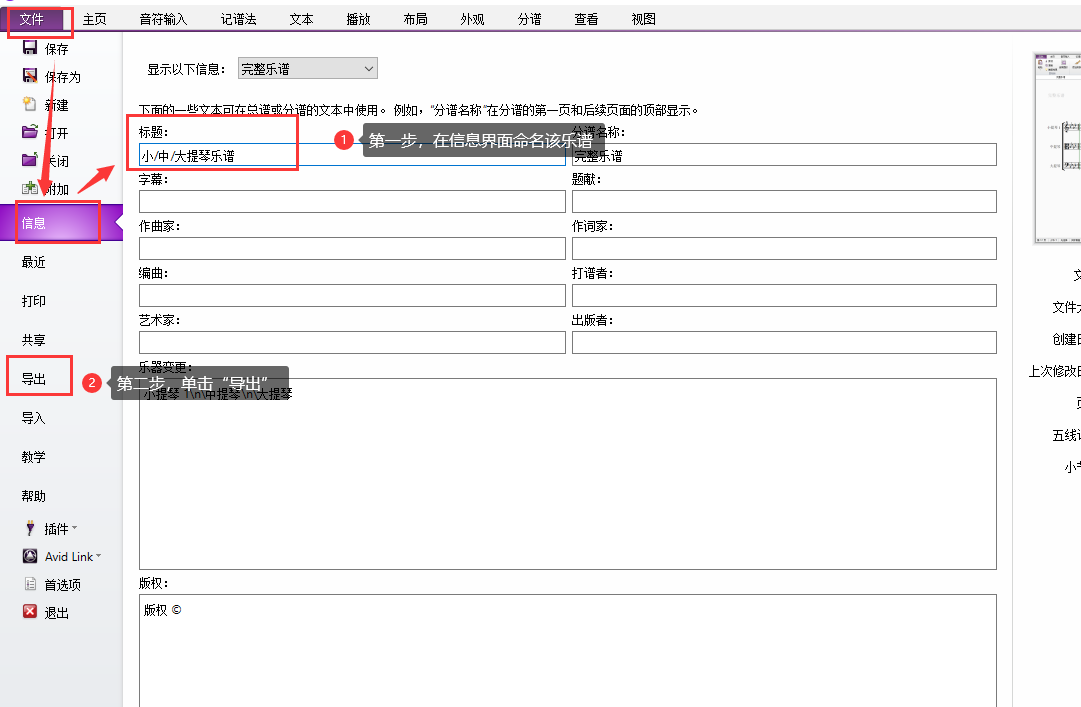
图4:编辑信息界面
在Sibelius打谱界面,单击“文件”,直接在“信息”界面填写“标题”。然后,再单击“导出”。
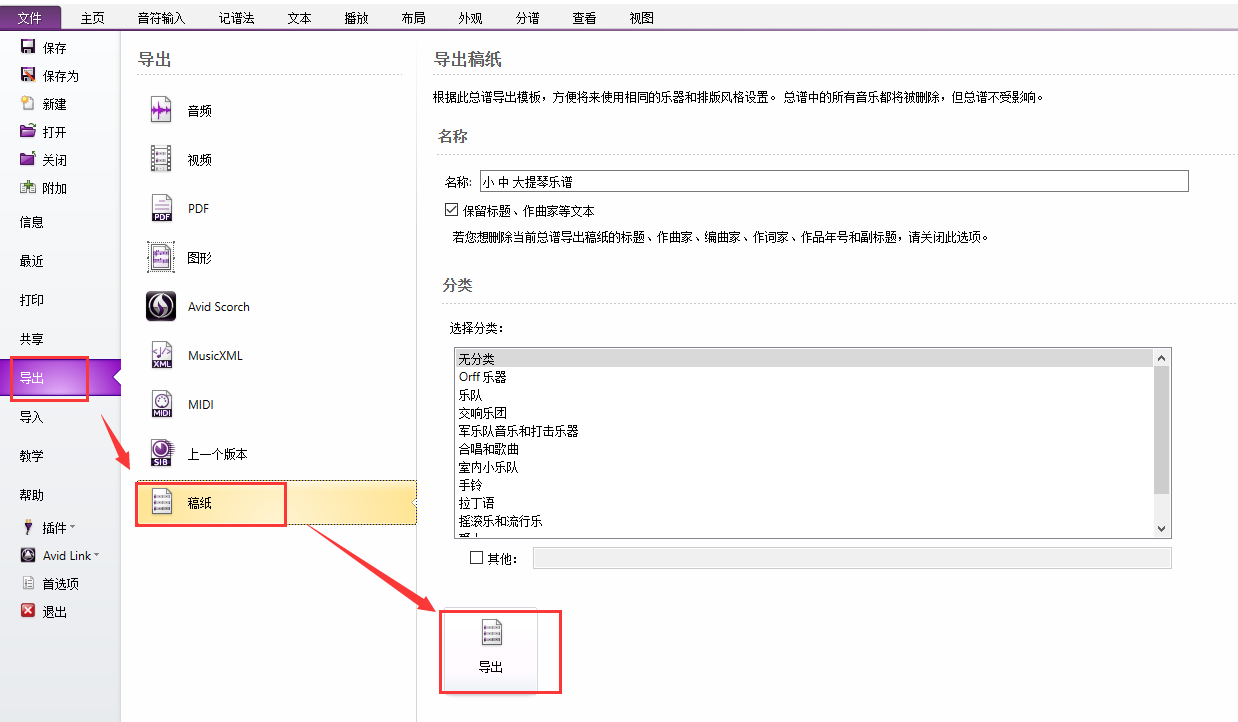
图5:导出界面
在“导出”界面,选择导出“稿纸”,查看名称等基本信息。最后,单击“导出”。
下面我们来看如何启用该“预制”乐谱吧!
二、启用“预制”乐谱模板
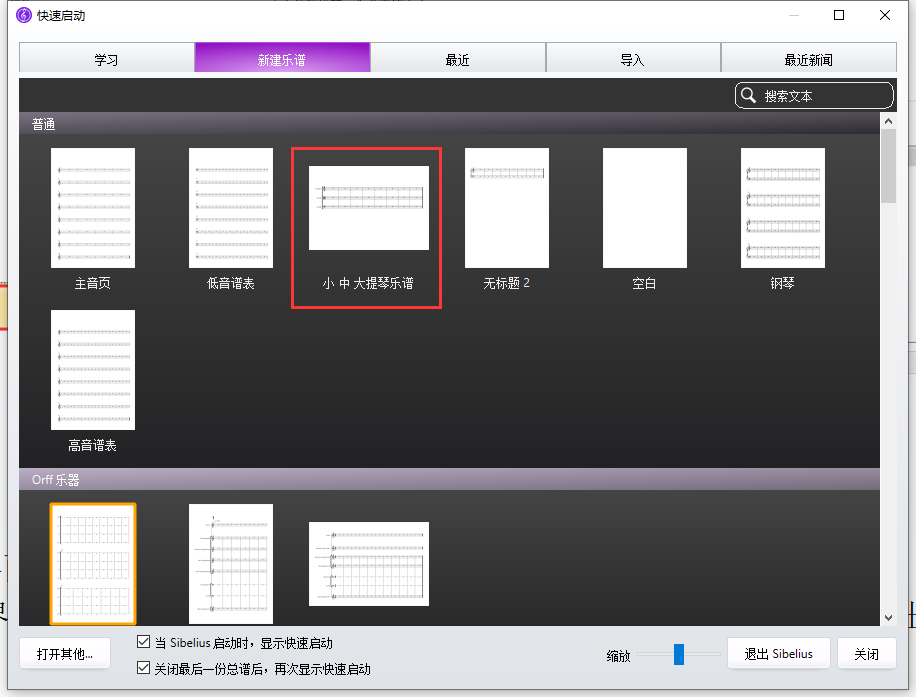
图6:新建乐谱界面
返回“新建乐谱”界面,便可看到我们上面设置的“小/中/大提琴乐谱”,直接双击便可进入打谱界面。
简单总结,使用Sibelius打谱时,有常用的乐器,可以将其保存至“新建乐谱”窗口。具体操作如下:新建“空白”乐谱,设置乐器、拍号、调号等,然后进入打谱界面,通过“文件——导出——稿纸”路径将其保存至“新建窗口”内,再次使用时直接双击即可。
更多有关打谱技巧,请持续关注Sibelius中文网站!
作者:伯桑
编辑信息界面 image widget
展开阅读全文
︾